
Lichtbilder

Dieses Tutorial ist Eigentum von mir.
Das Original ist auf Spanisch geschrieben und das Originalcopyright liegt bei mir.

PSP X ( sicher gehen auch ältere Vesionen )
5 Tube (im Zip)
Herrstellung:

1. Öffne dein Zubehör im PSP/kopiere es mit Shift+d und schließe deine Originale.
2. Öffne ein neues Bild in der Größe 700x 550 Pixel mit transparentem Hintergrund.
3. Stelle deine Vordergrundfarbe auf die Farbe #d7e3f5 (eine mittlere Farbe aus deinen Tuben)
und deine Hintergrundfarbe auf die Farbe #47637d (eine dunkle Farbe aus deinen Tuben).
4. Fülle dein Bild mit der Vordergrundfarbe/Anpassen/Bildrauschen hinzufügen
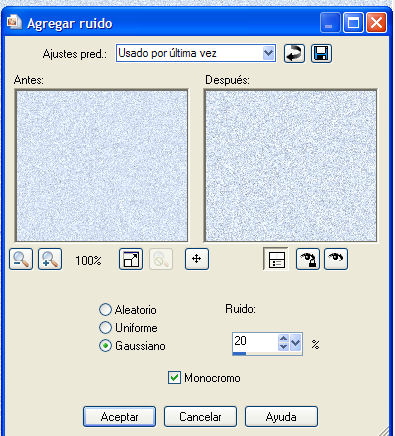
5. Kopiere die Tube "anna" und füge sie als neue Ebene ein.
6. Kopiere die Tube "Whiteness_CibiBijoux" und füge sie als neue Ebene ein/gehe auf Bild/
Größe ändern/und ändere die Größe auf 75/Größe aller Ebenen nicht angehakt/
schiebe die Tube an den linken Rand/gehe auf Bild/Spiegel/gehe über Effekte/3D-Effekte/Schlagschatten und gib folgende Werte ein: Vertical 4/Horizontal 4/Deckfähigkeit 70/Unschärfe 15/Farbe/schwarz.
7. Mache nun bitte die Ebene 2 unsichtbar im Ebenenmanager/klicke auf das Auge neben dieser Ebene/aktiviere die unterste Ebenen/gehe über Ebenen/neue Rasterebene und füge eine neue Rasterebene hinzu/gehe über Auswahl/Alles auswählen/Kopiere nun das Tube LliztMist-Scenic039
und füge es in eine Auswahl in Dein Bild ein/gehe über Auswahl/Auswahl aufheben.
8. Mache nun bitte die Ebene 4 unsichtbar im Ebenenmanager/klicke auf das Auge neben dieser Ebene/aktiviere die unterste Ebenen/gehe über Ebenen/neue Rasterebene und füge eine neue Rasterebene hinzu/gehe über Auswahl/Alles auswählen/ Kopiere nun das Tube LliztMist-Scenic039
und füge es in eine Auswahl in dein Bild ein/gehe über Auswahl/Auswahl aufheben/gehe auf Bild/Spiegel.
9. Mache nun bitte die Ebene 5 unsichtbar im Ebenenmanager/klicke auf das Auge neben dieser Ebene/aktiviere die unterste Ebenen/gehe über Ebenen/neue Rasterebene und füge eine neue Rasterebene hinzu/gehe über Auswahl/Alles auswählen/ Kopiere nun das Tube Misted_Mountain_River_Trees_RM und füge es in eine Auswahl in dein Bild ein/gehe über Auswahl/Auswahl aufheben.
10. Mache nun die Ebene 6 unsichtbar im Ebenenmanager/Mache nun bitte die Ebene 2 sichtbar im Ebenenmanager/aktiviere die Ebene 3.
11. So sollte deine Ebene nun in etwa aussehen:
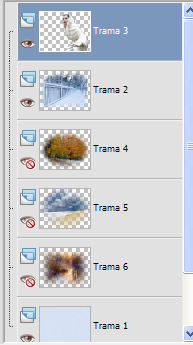
12. Gehe über Ebenen/neue Rasterebene und füge eine neue Rasterebene hinzu/gehe über Auswahl/alles auswählen/Fülle die Auswahl mit der Hintergrundfarbe/gehe über Auswahl/Ändern/verkleinern und gib hier den Wert 5 ein/
drücke nun die Entfernentaste auf deiner Tastatur/gehe über Auswahl/Auswahl aufheben.
13. Schreibe deinen Namen oder füge dein Wasserzeichen hinzu.
Animation:

14. Gehe über Bearbeiten/alle Ebenen kopieren/öffne deinen Animation-Shop
und gehe dort auf Bearbeiten/Einfügen/als neue Animation/gehe zurück zu deinem PSP.
15. Mache die Ebene 2 unsichtbar und die Ebene 4 sichtbar/gehe über Bearbeiten/alle Ebenen kopieren/gehe hier auf Bearbeiten/Einfügen/Nach dem aktuell ausgewählten Einzelbild/gehe zurück zu deinem PSP.
16. Mache die Ebene 4 unsichtbar und die Ebene 5 sichtbar/gehe über Bearbeiten/alle Ebenen kopieren/ gehe hier auf Bearbeiten/Einfügen/Nach dem aktuell ausgewählten Einzelbild/gehe zurück zu deinem PSP.
17. Mache die Ebene 5 unsichtbar und die Ebene 6 sichtbar/gehe über Bearbeiten/alle Ebenen kopieren/ gehe hier auf Bearbeiten/Einfügen/Nach dem aktuell ausgewählten Einzelbild.
18. klicke dann einmal die linke Maustaste in dem ersten Bild/Im Anishop wieder Bearbeiten/
Einfügen/nach dem aktuell gewählten Einzelbild.
19. Nun hast du 5 Einzelbilder in deinem Anishop. Klicke nun dort einmal in den Rand deines ersten Bildes/gehe auf Bearbeiten/alles auswählen und dann auf Animation/Einzelbildeigenschaften und stelle den Wert dort auf 60.
20. Du kannst dir nun über Ansicht/Animation dein Bild ansehen/
wenn es dir so gefällt, dann speicherst du es dir noch als gif-Datei ab.
Eine andere Version:

Die Montage und die graphische Darstellung dieser E-Mail ist vollkommen neu,
Tutorial in seiner Gesamtheit von Rosa für die Netznutzung getan.
Wenn Sie möchten, zu reproduzieren und modifizieren , können Sie dies tun, indem Sie diese Referenz hinzufügen.
Vielen Dank für Ihre Ehrlichkeit.
Rosa.
Buenos Aires - Argentina


